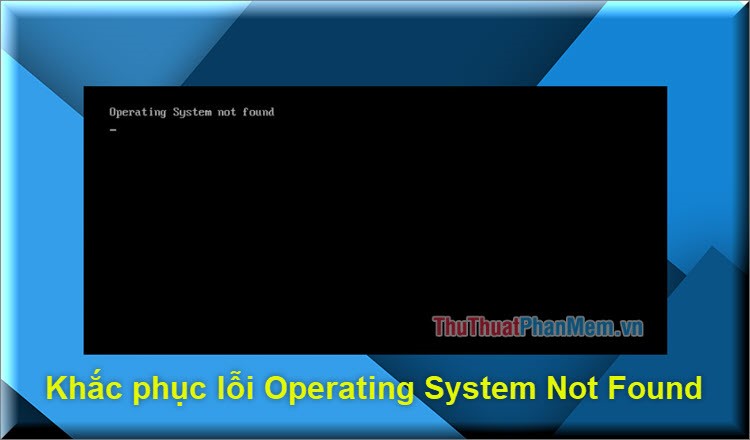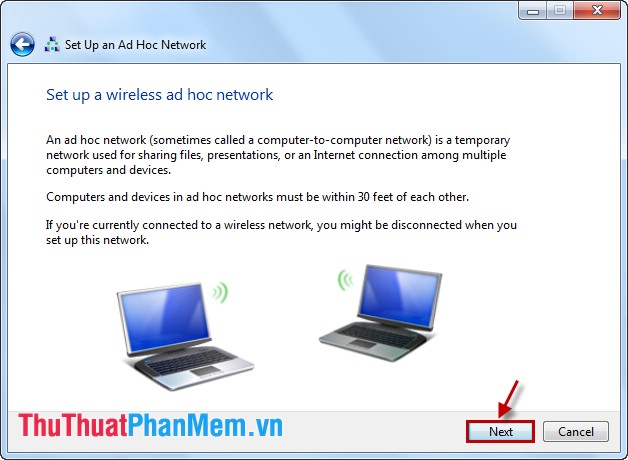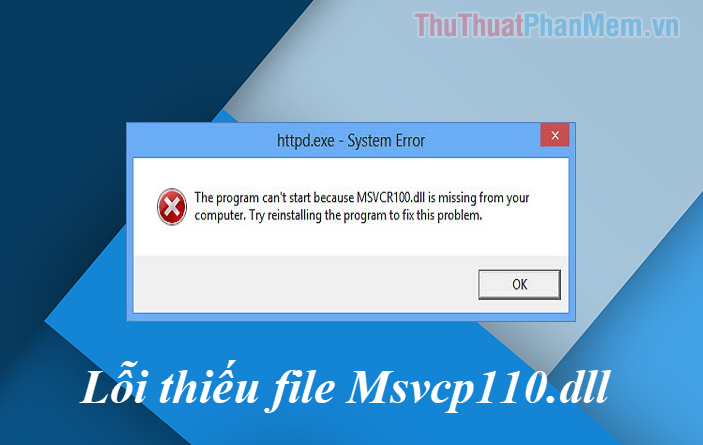Tối ưu hệ thống bằng CCleaner
Thường thì máy tính của các bạn sử dụng lâu, hay trong quá trình sử dụng máy tính sẽ xuất hiện nhiều tập tin rác trong máy tính. Nó sẽ làm giảm tốc độ hoạt động của máy tính vì vậy các bạn cần một công cụ có thể dọn dẹp, làm sạch và tối ưu hệ thống máy tính.
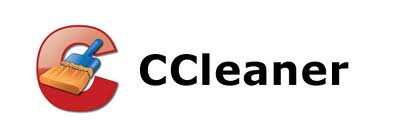
CCleaner là một phần mềm miễn phí, cho phép các bạn thực hiện các chức năng tối ưu như xóa các tập tin rác, khôi phục dung lượng ổ cứng, gỡ bỏ phần mềm, dọn dẹp và làm sạch hệ thống máy tính giúp hệ thống hoạt động tốt hơn, tốc độ làm việc nhanh hơn.
Các bạn có thể tải phần mềm miễn phí tại: https://www.piriform.com/ccleaner/download.
Khi cài đặt các bạn có thể chọn tiếng Việt để dễ sử dụng. Sau khi cài đặt xong các bạn mở chương trình, giao diện như sau:
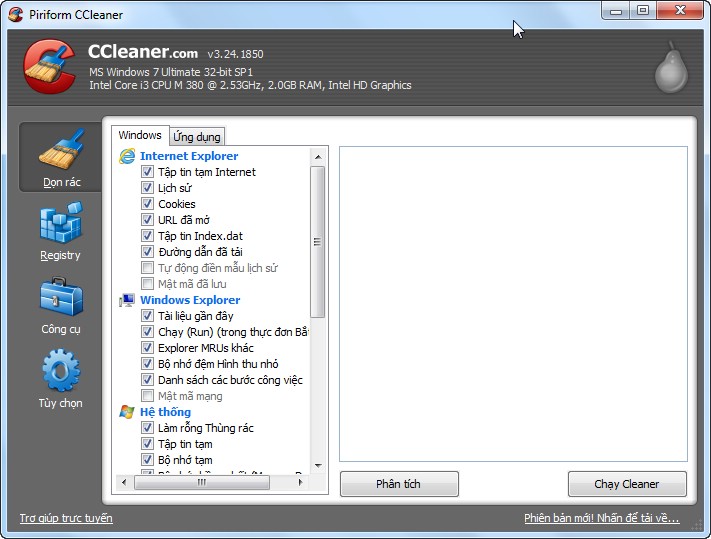
Giao diện có 4 phần chính: Dọn rác, Registry, Công cụ, Tùy chọn.
1. Dọn rác.
Dọn rác gồm 2 tab là Windows và Ứng dụng.
Tab Windows: gồm các chức năng làm sạch các tập tin rác, tập tin tạm, lịch sử, cookies của Windows.
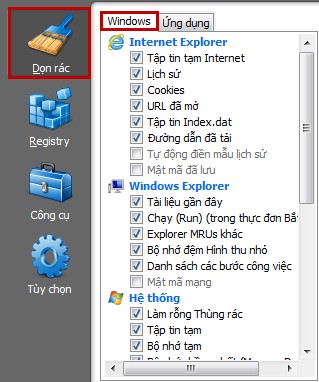
Tab Ứng dụng: bao gồm Firefox/Molliza, Google Chrome, các ứng dụng, tiện ích trên máy tính với chức năng dọn dẹp tập tin rác, lịch sử internet, cookies… của các ứng dụng.

Các bạn cần làm sạch mục nào thì tích vào ô trống trước mục đó sau đó chọn Chạy CCleaner để chương trình bắt đầu dọn dẹp.
2. Registry.
Quét và kiểm tra các vấn đề trên registry của hệ thống, loại bỏ các registry còn sót lại của các phần mềm đã bị gỡ bỏ. Các bạn có thể chọn những file cần loại bỏ bằng cách tích vào ô trống trước các loại bạn chọn. Sau đó chọn Quét các vấn đề.
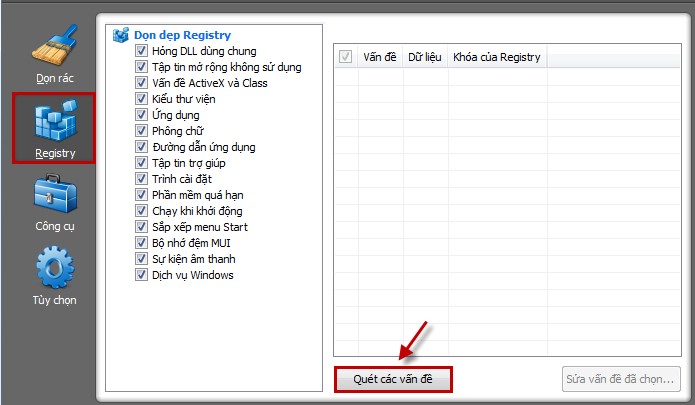
Chương trình sẽ kiểm tra các lỗi gặp phải, sau đó các bạn chọn Sửa vấn đề đã chọn để khắc phục chúng.
Lưu ý: Trước khi sửa các vấn đề liên quan đến registry, chương trình sẽ cho phép bạn sao lưu registry của hệ thống đề phòng lỗi. Các bạn nên sao lưu chúng trước khi chương trình tiến hành sửa lỗi. File sao lưu registry mặc định lưu trong thư mục My Documents. Trong trường hợp cần khôi phục bạn chỉ cần chọn chuột phải vào file và chọn Merge.
3. Công cụ.
Phần này chương trình cung cấp cho các bạn các chưng năng cần thiết và hữu ích bao gồm: Gỡ bỏ cài đặt, Khởi động, Khôi phục hệ thống, Quét dọn ổ đĩa.
- Gỡ bỏ cài đặt: liệt kê các ứng dụng được cài đặt trên máy tính, các bạn có thể gỡ bỏ bất kỳ ứng dụng nào trong đó, đổi tên mục hay xóa mục.
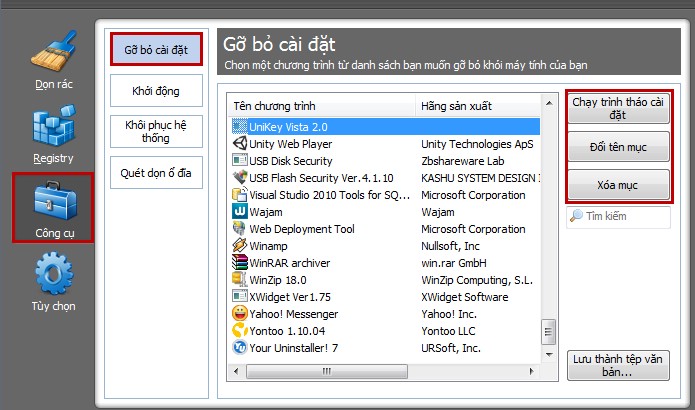
- Khởi động: quản lý các ứng dụng khởi động cùng hệ thống, khởi động khi bật internet explorer, Firefox các bạn có thể tắt, bật hay xóa ứng dụng theo ý muốn.
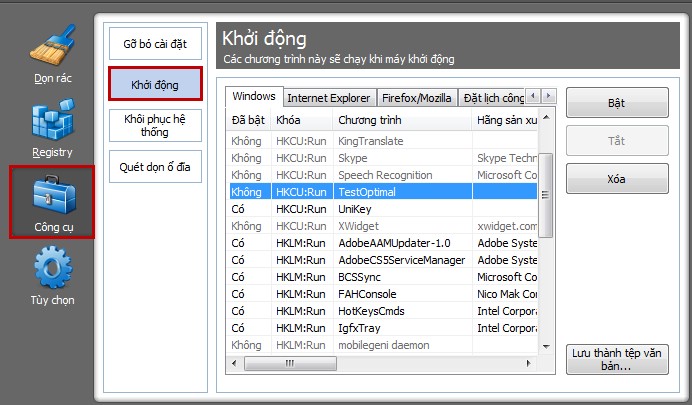
- Khôi phục hệ thống: Quản lý tất cả các điểm khôi phục hệ thống (System Restore Ponit) để khôi phục hệ thống về trạng thái trước khi các lỗi hệ thống xảy ra.
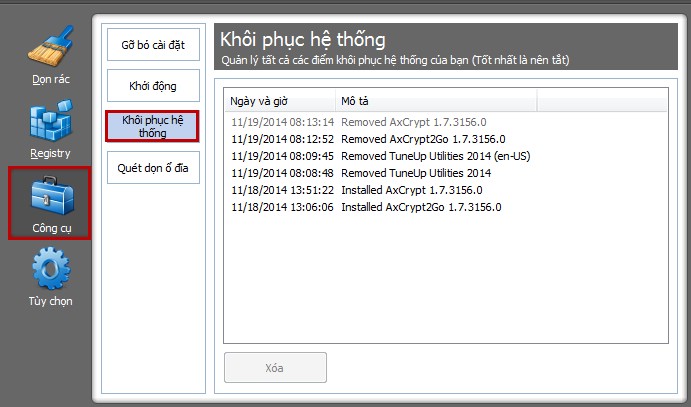
- Quét dọn ổ đĩa: cung cấp tính năng xóa dữ liệu an toàn, đảm bảo không bị khôi phục bởi bất kỳ phần mềm nào. Đây là tính năng khá hữu ích.
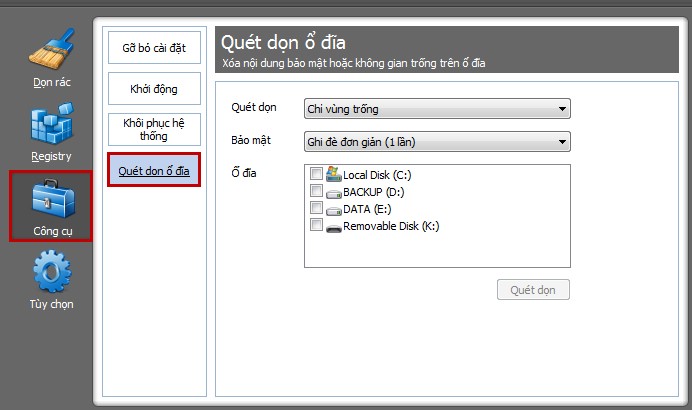
4. Tùy chọn.
Tại phần tùy chọn các bạn có thể thay đổi các chức năng thiết lập chương trình CCleaner với các mục: Thiết đặt, Cookies, Bao gồm, Loại trừ, Nâng cao. Với ngôn ngữ Tiếng Việt các bạn hoàn toàn có thể dễ dàng thiết lập cho chương trình hoạt động phù hợp với nhu cầu và mục đích của mình.
Với các tính năng tối ưu hệ thống của CCleaner các bạn có thể thường xuyên sử dụng chương trình để dọn dẹp hệ thống để hệ thống hoạt động hiệu quả.